接下来macdown小编为您推荐一款sketch插件:Timeline for mac,这款插件可以直接从 Sketch 创建时间轴动画并导出 GIF 或视频,非常的实用!同时macdown小编也为大家带来了安装教程和使用方法,欢迎大家前来下载!

Timeline for mac安装教程
下载并解压 AnimaTookit.zip,双击 Anima Tookit.sketchplugin 完成安装

Timeline for mac介绍
什么是 Timeline?
直接在 Sketch 中创建漂亮基于时间轴的动画 GIF 和视频

Timeline for mac使用方法
执行 Plugins插件 > Anima Tookit > Show/Hide Panel 或使用快捷键 command + control + A 开启面板(Anima Tookit 安装后重启 Sketch 默认自动开启面板)
选择面板最右侧 Timeline 模块
选择一个画板或组,点击 Animate Selection 创建关键帧动画
关键帧
关键帧是包含所有图层的画布。

关键帧可以从 Sketch 画板 或 组 创建
存在于其中的所有图层 初始关键帧 将存在于其它图层 关键帧 中
不能在两者之间添加或删除图层 关键帧,但可以显示和隐藏图层
可以有任意数量的 关键帧,但是要创建一个动画至少需要一个 初始关键帧
初始化关键帧
初始关键帧 是动画的起点,意味着所有图层都位于 Sketch 文档中
无法更改 初始关键帧 图层的大小,位置或其它所有属性
要设置图层动画或调整大小,必须创建另一个 关键帧
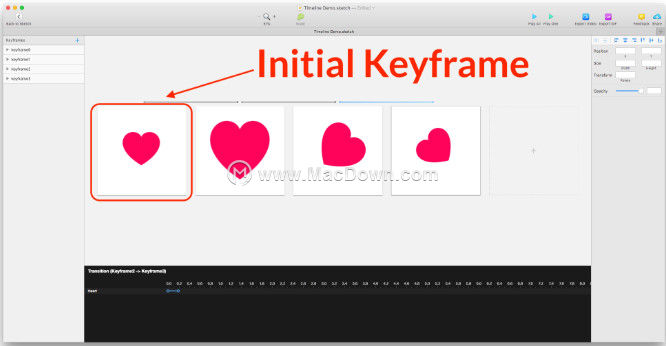

关键帧边栏
关键帧边栏 是所有 关键帧 的列表
在每个 关键帧 可以查看和选择的所有子图层和组 关键帧
所有 关键帧 包含完全相同的图层
这与 Sketch 文档中存在的相同
在每个 关键帧 (除了 初始关键帧)可以显示 / 隐藏图层并更改它们的属性,这将影响动画效果


转场
转场 是两个动画之间的过渡 关键帧
每个转场都包含一个或多个包含不同层的小动画 关键帧

图层
输入时间轴时 Sketch 画板或组中的每个图层都将转换为图像
图像的格式可以是 PNG,JPG 或 SVG,如在 Sketch 的可输出的面板中选择(默认 PNG)
每层 关键帧(除 初始关键帧)都可以移动图层、调整大小、旋转、隐藏或显示图层

位置

调整大小

旋转

不透明度

时间线
每一个层都可以有自己的 时间线
要 Timeline 为图层创建一个 时间线,只需改变画板内图层的属性,屏幕底部就会出现一条蓝线
通过移动和拉伸 时间线 可确定特定动画的延迟、持续时间和曲线

延迟

持续时间

曲线





